Tyvärr införde Windows 11 nya systemkrav för personer med äldre datorer, vilket innebär att Windows 11 inte kan installeras utan TPM 2.0-chipet. I den här guiden visar vi dig hur du installerar Windows 11 utan TPM, så att du kort sagt kringgår TPM 2.0-kravet.
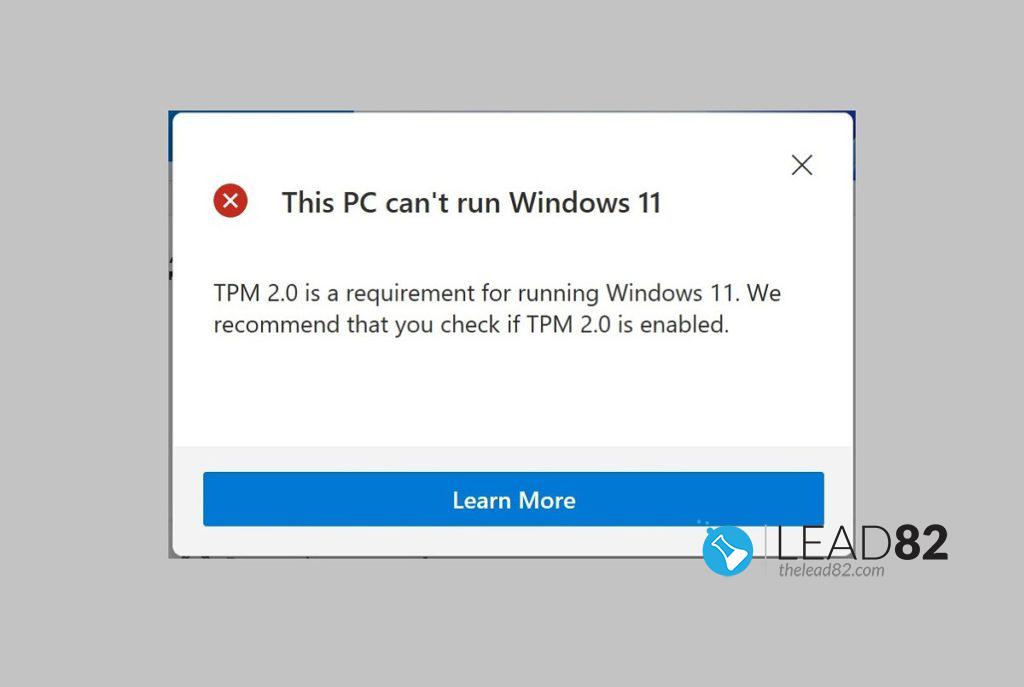
Nedan visar vi hur du ändrar registret under installationen av Windows 11 för att inaktivera TPM-kravet.
Okej, vad är TPM?
TPM är i princip ett litet chip på datorns moderkort (kan vara separerat från huvudprocessorn och minnet). TPM kan säkert lagra artefakter som används för att autentisera plattformen (din dator eller bärbara dator). Dessa artefakter kan vara lösenord, certifikat eller krypteringsnycklar. Detta chip kan också användas för att lagra plattformsmätningar som hjälper till att säkerställa att plattformen är pålitlig. Under systemets uppstartsprocess kan den uppstartskod som laddas (inklusive fast programvara och operativsystemskomponenter) mätas och registreras i TPM. Integritetsmätningarna kan användas som bevis för hur ett system startade och för att säkerställa att en TPM-baserad nyckel endast användes när rätt programvara användes för att starta upp systemet.
Det är värt att notera att Windows 7 och Windows 10 båda har omfattande stöd för TPM:er. Bärbara och stationära datorer avsedda för stora organisationer med strikta krav på IT-säkerhet använder vanligtvis detta som standard. För sådana enheter har TPM i princip ersatt de smarta kort som IT-avdelningarna en gång i tiden gav ut till de anställda. Smartkort måste sättas in i en slits eller knackas mot en inbyggd trådlös läsare, för att verifiera att systemet är säkert med TPM behöver du inte det.
Har min dator redan TPM 2.0?
Du kan kontrollera om TPM finns i ditt system genom att helt enkelt kontrollera Windows Enhetshanteraren. Om den finns bör den finnas under "Security Devices" precis som på bilden nedan:
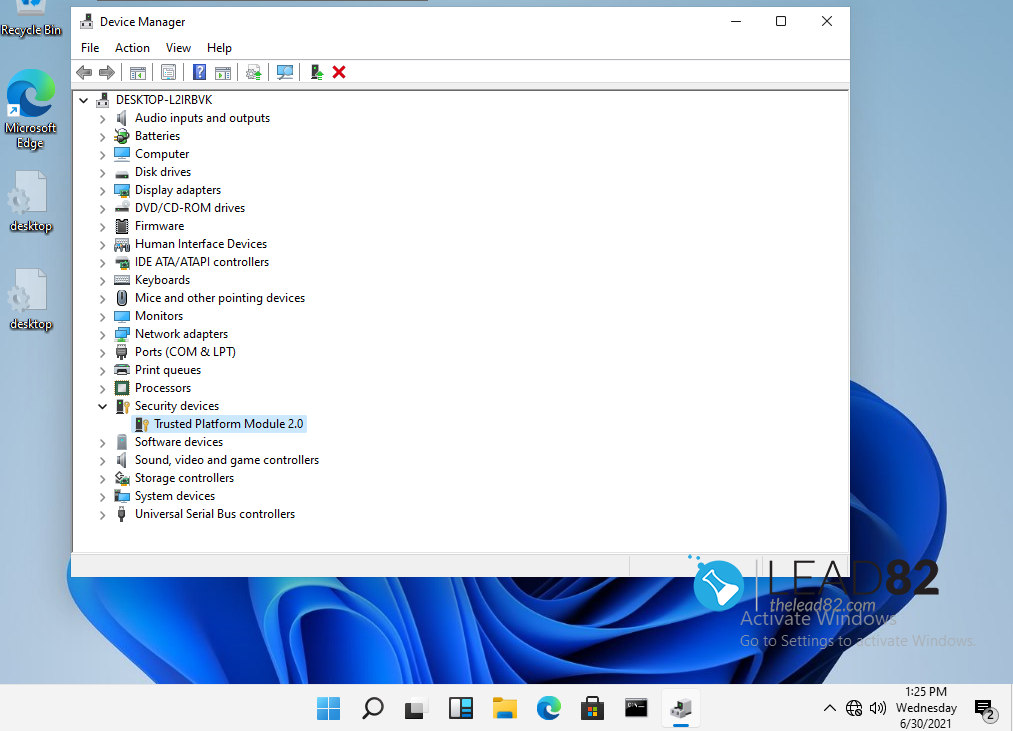
Hur kan jag installera Windows 11 utan TPM-chip?
- Starta installationen av Windows 11.
- Följ installationsstegen tills du ser Den här datorn kan inte köra Windows 11 felskärmen.
- Tryck på Skift + F10 på tangentbordet. Kommandotolken (Windows-konsolen) bör visas på din skärm.
- När Kommandotolken startar skriver du regedit och tryck på Enter
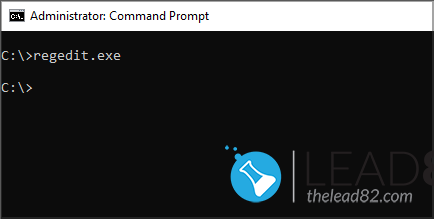
- Fönstret Registry Editor ska visas på skärmen.
- Skriv följande adress i Registereditorn (adressfältet):
HKEY_LOCAL_MACHINE\SYSTEM\Setup - Högerklicka på Konfigurera, utvidga den Ny avsnittet, och välj Nyckel från listan
- Namnge den nya nyckeln LabConfig
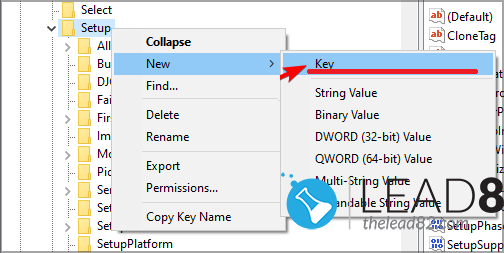
- Navigera nu till LabConfig (din nyligen skapade nyckel). Högerklicka i den högra rutan och expandera Ny och klicka på DWORD. Detta lägger till ett nytt DWORD-värde i registret.
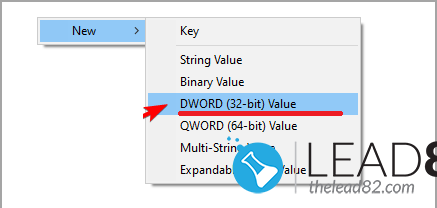
- Skapa två DWORD-värden: BypassTPMCheck och BypassSecureBootCheck
- Sätt båda DWORD-värdena till 1. Precis som bilden nedan visar:
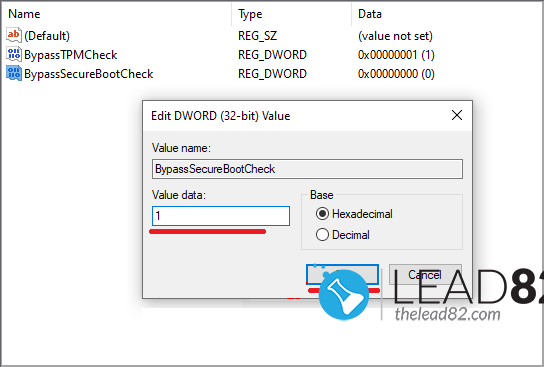
När du är klar stänger du Registereditorn. Nu bör installationen av Windows 11 fortsätta utan några TPM-problem.
Så här enkelt kan du installera Windows 11 utan krav på TPM 2.0.
KRINGGÅ WINDOWS 11 TPM-KRAVET MED .REG-NYCKEL
Om du uppdaterar din Windows 10-installation kan du också skapa en .reg-fil och kopiera innehållet nedan (källkod). reddit) och dubbelklicka på .reg-filen för att tillämpa systemändringarna:
Windows Registry Editor Version 5.00
[HKEY_LOCAL_MACHINE\SYSTEM\Setup\LabConfig]
"BypassTPMCheck"=dword:00000001
"BypassSecureBootCheck"=dword:00000001
[HKEY_LOCAL_MACHINE\SOFTWARE\Microsoft\WindowsSelfHost\Applicability]
"BranchName"="Dev"
"Ring"="Extern"
"ContentType"="Mainline"
[HKEY_LOCAL_MACHINE\SOFTWARE\Microsoft\WindowsSelfHost\UI\Selection]
"UIContentType"="Mainline"
"UIBranch"="Dev"
"UIRing"="Extern"Var kan jag köpa ett TPM-chip?
De flesta stora datoråterförsäljare har TPM-chip. Ibland kan det vara enklare (men tyvärr dyrare) att bara köpa ett nytt moderkort med ett redan installerat TPM 2.0-chip. De flesta nyare moderkort har stöd för TPM 2.0.